台式电脑显卡在哪里 怎么看电脑的配置显卡
更新日期:2024-03-22 11:33:46
来源:转载
手机扫码继续观看

最近有不少小伙伴向小编提问,说自己不知道台式电脑的显卡在哪里,想问小编查看的方法,于是小编搜集了相关资料,为大家带来了台式电脑显卡的具体位置以及查看方法,大家如果有需要的话,赶紧来系统看看小编带来的具体教程吧。

台式电脑显卡在哪里?
具体步骤如下:
1.显卡位于机箱内,与主板相连接,与主板呈相垂直的关系,一般位于机箱的中下部,CPU风扇的下方;

2.在电脑桌面上右击“此电脑”并选择“管理”;
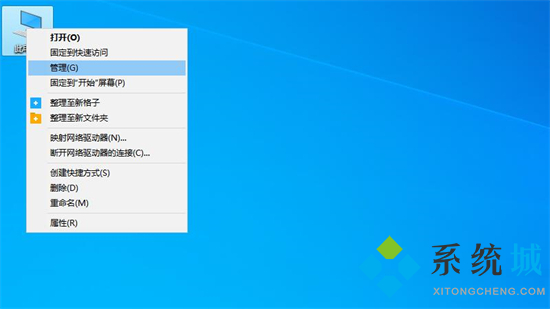
3.进入计算机管理页面后,点击左侧的“设备管理器”;
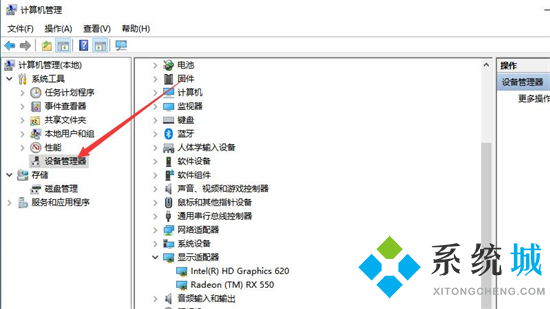
4.在右侧展开“显示适配器”即可查看电脑显卡信息。
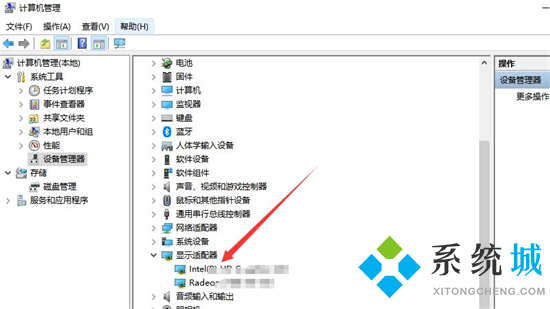
以上就是小编为大家带来的台式电脑显卡在哪里的介绍了,希望能帮助到大家。
该文章是否有帮助到您?
常见问题
- monterey12.1正式版无法检测更新详情0次
- zui13更新计划详细介绍0次
- 优麒麟u盘安装详细教程0次
- 优麒麟和银河麒麟区别详细介绍0次
- monterey屏幕镜像使用教程0次
- monterey关闭sip教程0次
- 优麒麟操作系统详细评测0次
- monterey支持多设备互动吗详情0次
- 优麒麟中文设置教程0次
- monterey和bigsur区别详细介绍0次
系统下载排行
周
月
其他人正在下载
更多
安卓下载
更多
手机上观看
![]() 扫码手机上观看
扫码手机上观看
下一个:
U盘重装视频











